wps ppt设置动画延迟时间的方法
2023-06-01 11:03:18作者:极光下载站
wps中的PPT设计工具是目前大多数小伙伴都在shiyong的一款文档演示软件,这款软件对于我们制作图片、图形等内容是非常有帮助的,但是有的小伙伴对于该软件中的一些操作功能还是比较疑惑,不是很了解,比如怎么设置延时时间,很多小伙伴就比较疑惑,在WPS PPT中有持续时间和延时时间两种功能,持续时间只要是动画持续的一个时间,而延时时间指的是动画出现的一个时间的延迟,而我们想要设置延时时间的话,只需要在动画的工具栏中进行设置即可,下方是关于如何使用WPS PPT设置延时时间的具体操作方法,如果你需要的情况下可以看看方法教程,希望对大家有所帮助。

方法步骤
1.首先我们在幻灯片页面中任意选择一个元素进行设置动画,这里我们在【插入】选项下,选择【形状】选项进行插入一个形状。

2.之后我么使用鼠标左键在页面上画出一个形状,我们还可以给插入的形状进行颜色的填充,以及轮廓的设置等,如图所示。
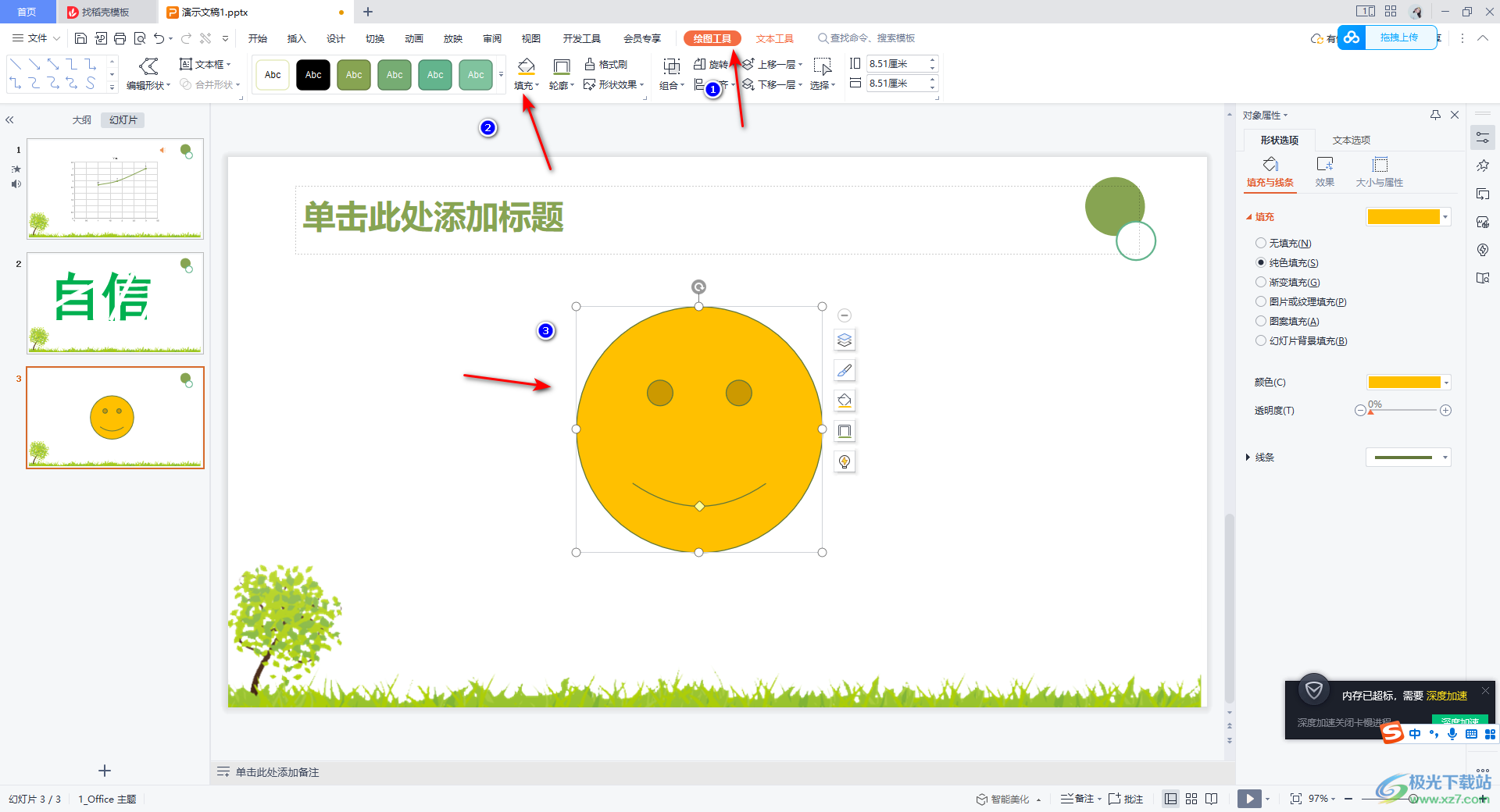
3.随后我们就可以给添加好的形状进行动画效果的添加,将鼠标定位到【动画】选项的位置,将该选项点击一下,你可以在工具栏中看到有很多的动画效果,这里我们选择其中一个动画效果进行添加即可。
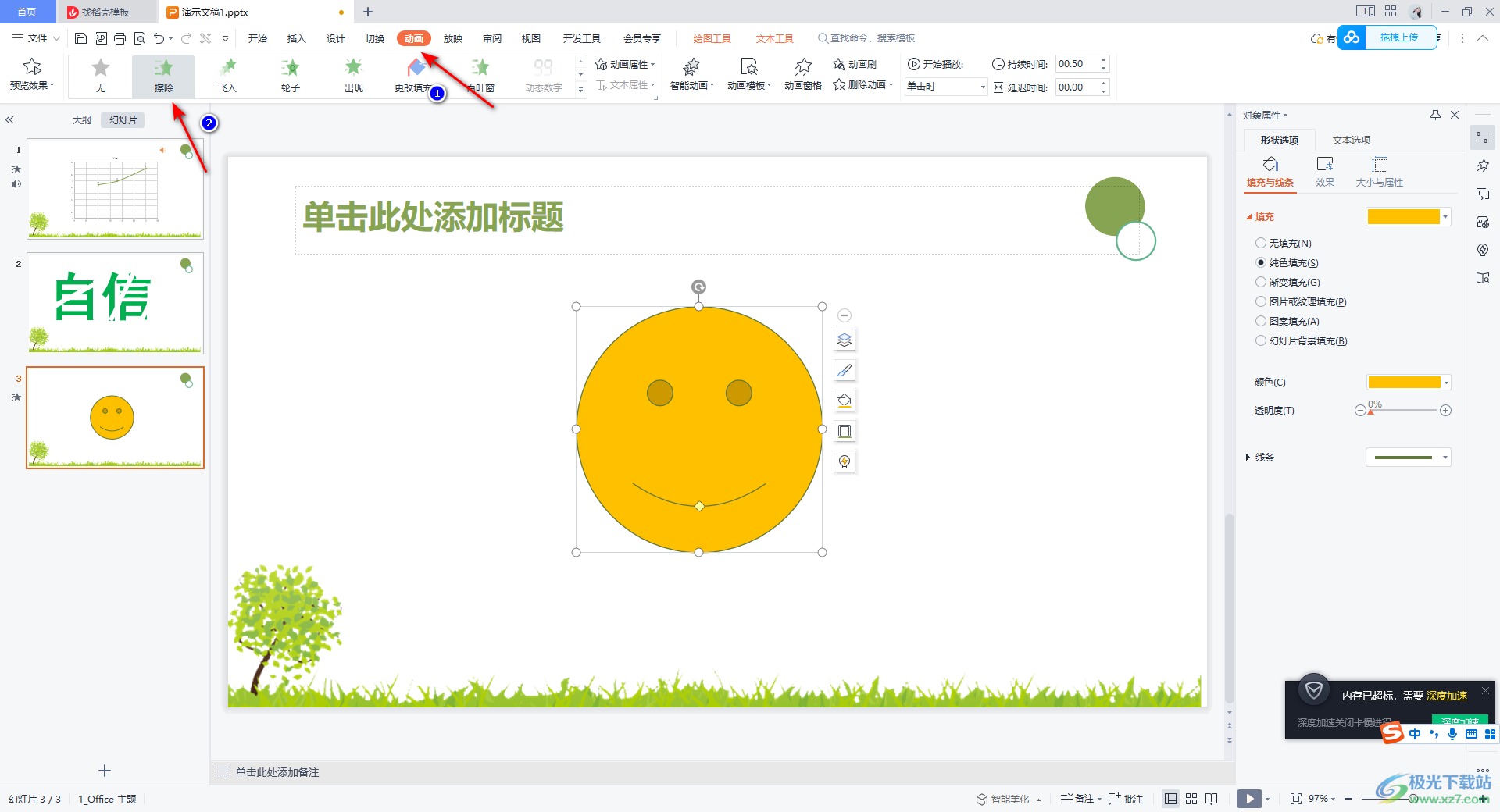
4.添加好动画之后,我们可以将动画开始播放的动作,在工具栏中将【开始播放】下的下拉按钮图标进行点击打开,这里根据自己的需要来选择,一般都是选择【在上一动画之后】。

5.随后在工具栏中赵傲【延迟时间】,一般延迟时间都是设置为【0】,如果你想要将动画效果出现的时间延后一点,那么就将延时时间设置一下,比如设置到5秒钟,而这里的持续时间是动画效果显示的时间,一般设置为5秒即可。
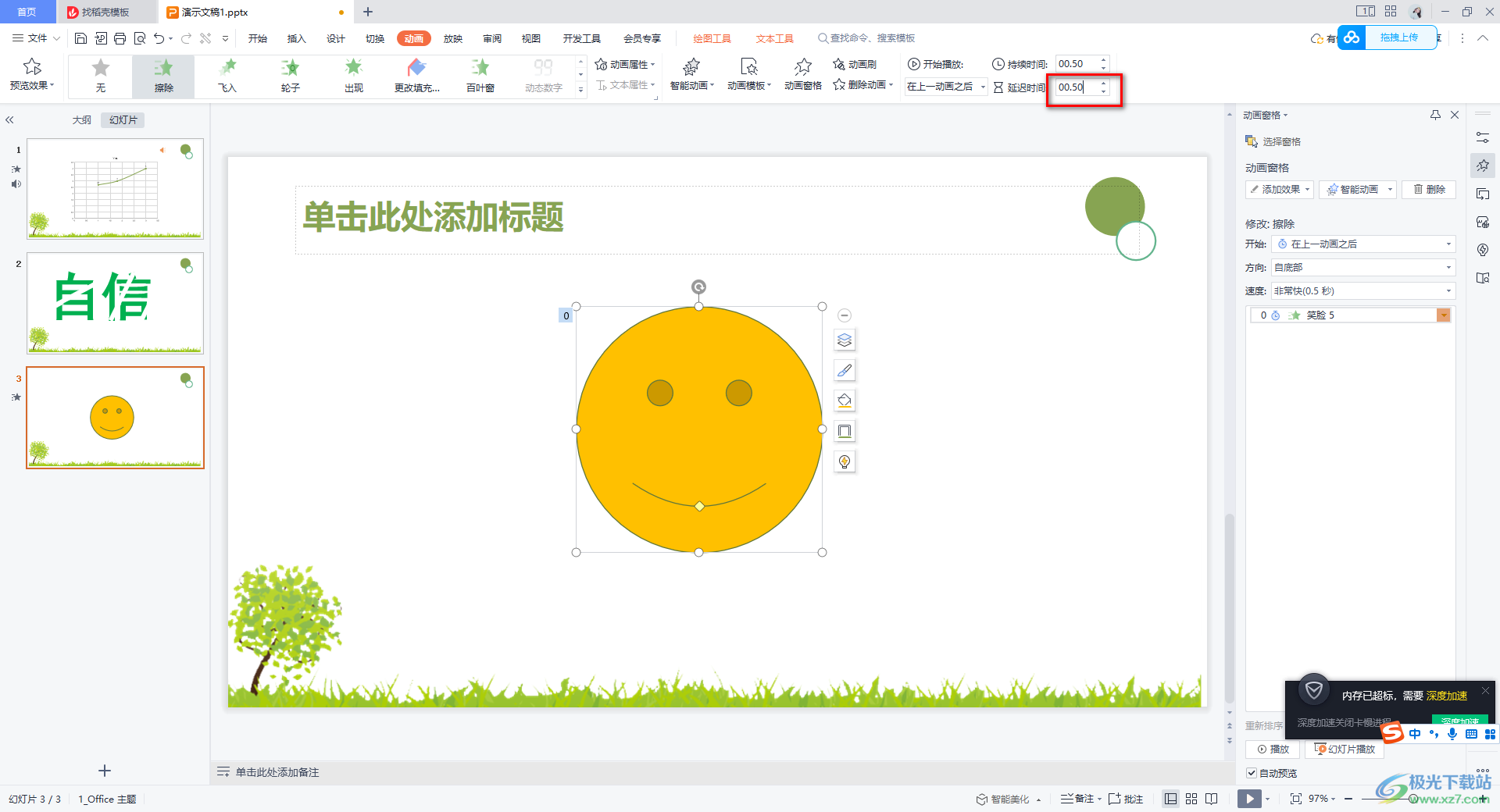
6.最后我们可以进入到预览效果的窗口中查看一下该动画的一个具体效果展示,点击左上角的【预览效果】按钮即可。
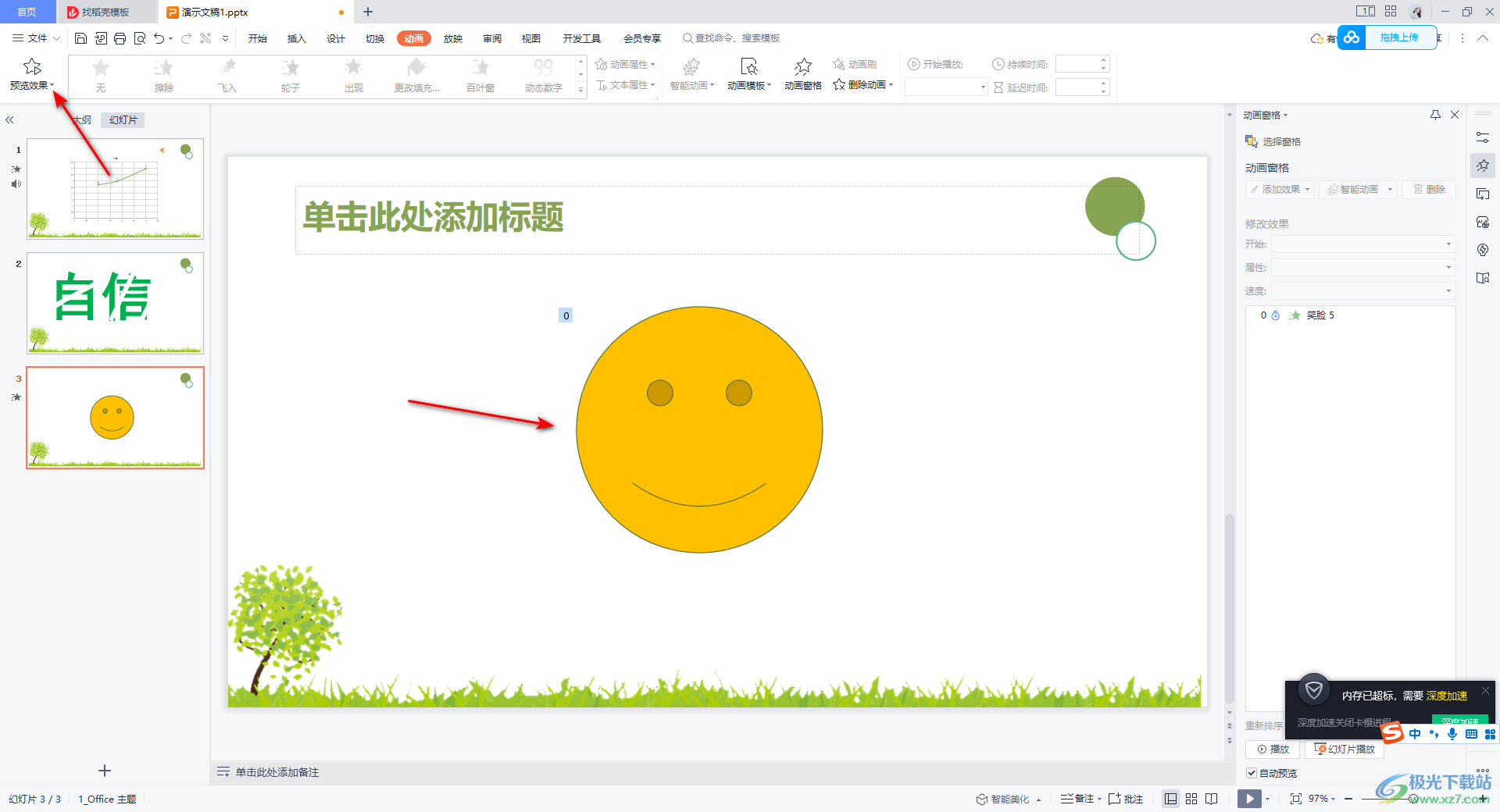
以上就是关于如何使用WPS PPT动画设置延迟时间的具体操作方法,如果你在进行PPT幻灯片的制作时,想要将其中的某些元素进行动画效果的添加,并且想要将其进行延迟时间的设置,那么我们可以通过上述方法进行设置即可,感兴趣的话可以操作试试。
